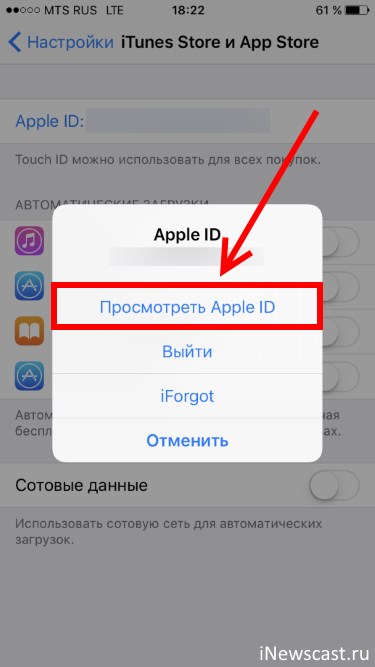Содержание
Подключение карт к Apple Pay и Apple ID
Добавление карт к Apple Wallet и Apple Pay
Карты всех крупных банков Армении кроме ID Bank, ABB поддерживают Apple Pay.
Если карта Visa или MasterCard банка РА не добавляется в Apple Wallet для оплаты с помощью Apple Pay, как правило дело в одной из двух причин:
- У карты отключен 3D Secure (3DS). Это особенно часто бывает у карт Юнибанка. Включить можно через поддержку.
- Банк-эмитент не поддерживает Apple Pay: поддержки Apple Pay нет, например, у ID Bank.
Нюанс при использовании Apple Pay в Unibank
При оплате с помощью Apple Pay в драмах внутри Армении с вас будет списано чуть больше денег, чем должно. Происходит
это из-за особенностей процессинга платежей в Юнибанке, происходит двойная конвертация драма через доллар. На 26
октября 2022 решения проблемы пока нет.
Добавление карты в Apple ID для оплаты подписок и приложений
После получения карты банка в РА и пополнения её счета, многие пользователи пытаются привязать карту к своему
Apple ID и терпят неудачу. Дело в том, что регион Apple ID и регион (страна) банка-эмитента карты должны совпадать.
Дело в том, что регион Apple ID и регион (страна) банка-эмитента карты должны совпадать.
Другими словами, чтобы привязать карту армянского банка, нужно сменить регион Apple ID.
Смена региона требует отмены всех подписок, потому что в другом регионе их стоимость будет другой, а некоторые могут
быть вообще недоступны. Для подписок на сервисы Apple, вроде Apple Music, Apple TV+, Apple One, потребуется дождаться
истечения, и лишь потом регион можно будет сменить.
Если подписки годовые и были оплачены, скажем, в январе-феврале 2022, может потребоваться ждать несколько месяцев. У
этой проблемы есть решение: вы можете запросить возврат денег через поддержку Apple.
После возврата денег их все или почти все нужно будет потратить в текущем App Store. Когда остаток будет нулевым или
несколько десятков RUB, регион аккаунта можно будет сменить.
План действий
- Отменяете все подписки Apple (подписки приложений можно не трогать)
- Дожидаетесь, пока подписки закончатся
- Отключаете семейный доступ, если он включен
- Меняете регион.
 Мы советуем проводить эту операцию на компьютере, а не телефоне. Можете сначала попробовать на телефоне, а если не получится — сделать это на компьютере.
Мы советуем проводить эту операцию на компьютере, а не телефоне. Можете сначала попробовать на телефоне, а если не получится — сделать это на компьютере. - Вводите информацию своей армянской карты
- Меняете регион у членов ваших семьи по такому же алгоритму, а затем возвращаете их снова в семейный доступ.
Этот план позволит вам быстро и без лишних проблем перенести всех членов семьи в новый регион.
Потеряются ли мои покупки при смене региона?
НЕТ! Купленные приложения, игры, музыка и фильмы останутся у вас. Может пропасть музыка, которую вы слушали по
подписке и которая не доступна Армении.
Потеряются ли мои файлы и песни из-за отмены подписки?
НЕТ! У вас точно будет два дня на то, чтобы возобновить подписку без потери информации. Мы советуем заняться сменой
региона когда у вас уже будет на руках карта, которой вы сможете сразу же возобновить подписку в новом регионе.
Особенности App Store и других магазинов в Армении
- Язык магазинов переключиться на английский, а все цены будут указаны в долларах США.

- В App Store Армении нет приложения Google Maps, зато есть заблокированные в РФ приложения вроде LinkedIn.
- В Apple Music и в Apple Movies становятся доступны песни и фильмы, которые вышли после февраля 2022 года и не были доступны в России.
- Несмотря на английский интерфейс Apple TV+ и Apple Movies, русский язык в фильмах чаще всего доступен.
Видеоинструкция
- Инструкция по смене региона на YouTube
Источник информации
- Привязка карты банка РА к аккаунту iCloud
Почему нельзя добавить карту в Apple ID?
Бытовая техника › Apple › Как создать Apple ID для ребенка младше 13?
Узнайте у эмитента карты, поддерживает ли он Apple Pay. Выполните обновление до последней версии iOS или iPadOS, watchOS или macOS. Убедитесь, что вы находитесь в поддерживаемой стране или регионе. Убедитесь, что ваше устройство совместимо с Apple Pay.
- Почему я не могу добавить карту в Apple ID?
- Как добавить карту в Apple ID в России?
- Что делать если Apple не принимает карту?
- Какую карту сейчас можно привязать к Эпл Айди?
- Как оплачивать подписки Apple в России?
- Что делать если не получается добавить карту в Apple Pay?
- Почему отклоняет способ оплаты на айфоне?
- Какие банки в России работают с Apple Pay?
- Почему на айфоне не работает карта?
- Можно ли добавить карту Мир в Apple ID?
- Как к Апстор привязать карту?
- Как привязать карту другой страны в Apple ID?
- Как подтвердить карту в Apple ID?
- Какие операторы поддерживают оплату Apple ID?
- Как положить деньги на Apple ID через Сбербанк Онлайн?
- Как создать Apple ID ребенку без кредитной карты?
- Как добавить карту на Apple ID?
Почему я не могу добавить карту в Apple ID?
Узнайте у эмитента карты, поддерживает ли он Apple Pay. Выполните обновление до последней версии iOS или iPadOS, watchOS или macOS. Убедитесь, что вы находитесь в поддерживаемой стране или регионе. Убедитесь, что ваше устройство совместимо с Apple Pay.
Выполните обновление до последней версии iOS или iPadOS, watchOS или macOS. Убедитесь, что вы находитесь в поддерживаемой стране или регионе. Убедитесь, что ваше устройство совместимо с Apple Pay.
Как добавить карту в Apple ID в России?
Добавление способа оплаты в свой Apple ID:
- Откройте приложение «Настройки».
- Нажмите свое имя.
- Нажмите «Медиаматериалы и покупки», затем «Просмотреть». Возможно, потребуется выполнить вход с помощью идентификатора Apple ID.
- Нажмите «Управление платежами».
- Нажмите «Добавить способ оплаты».
Что делать если Apple не принимает карту?
Если способ оплаты отклонен в магазине App Store или iTunes Store:
- На своем iPhone или iPad откройте приложение «Настройки».
- Нажмите свое имя.
- Нажмите «Оплата и доставка».
- Добавьте другой способ оплаты и удалите старый.
- Попробуйте завершить покупку.
Какую карту сейчас можно привязать к Эпл Айди?
Несмотря на возникшие ограничения, для внутренних покупок в магазине приложений Apple можно использовать банковские карты платежной системы «Мир», потому что App Store поддерживает их.
Как оплачивать подписки Apple в России?
На вашем iPhone и iPad откройте Настройки -> ваш профиль iCloud (вверху списка) -> Оплата и доставка. Нажмите на Добавить способ оплаты. Выберите пункт Мобильный телефон и впишите ваш номер. Если всё пройдёт успешно, новый способ оплаты добавится в список меню Оплата и доставка.
Что делать если не получается добавить карту в Apple Pay?
Перезагрузите свой iPhone, iPad, Apple Watch или Mac. Обновите iOS до последней версии, watchOS или macOS. Если вы по-прежнему не можете добавить карту, обратитесь за помощью в свой банк или к эмитенту карты. Вам может потребоваться загрузить приложение из вашего банка или эмитента карты, чтобы добавить карту в Wallet.
Почему отклоняет способ оплаты на айфоне?
Айфон отклоняет способ оплаты: причины
Почему iPhone отклоняет выбранный способ совершения покупки: Карта заблокирована. Причин тому несколько: закончился срок действия, срочный перевыпуск, принудительная блокировка банка. Обычно пользователи Айфона сталкиваются с такой проблемой, когда меняют банковскую карту.
Обычно пользователи Айфона сталкиваются с такой проблемой, когда меняют банковскую карту.
Какие банки в России работают с Apple Pay?
На данный момент возможностью воспользовались только десять банков:
- СберБанк.
- ВТБ.
- Почта Банк.
- Тинькофф.
- Росбанк.
- Открытие.
- Центр-инвест.
- Россельхозбанк.
Почему на айфоне не работает карта?
Включите службы геолокации и параметр «Доступ к геопозиции» для приложения «Карты». В приложении «Настройки» нажмите «Конфиденциальность», а затем — «Службы геолокации». Убедитесь, что службы геолокации включены и что для приложения «Карты» задано значение «При использовании приложения или виджетов».
Можно ли добавить карту Мир в Apple ID?
Карты Мир, как Visa и Mastercard, невозможно привязать к Apple ID. ТАСС ссылается на страницу Apple, на которой перечислены способы оплаты в Apple ID. Помимо дебетовых и кредитных карт, там действительно есть платежная система Мир. Однако эта страница в последний раз обновлялась 15 декабря 2021 года.
Однако эта страница в последний раз обновлялась 15 декабря 2021 года.
Как к Апстор привязать карту?
Откройте Настройки и нажмите на вашу учетную запись. Перейдите в раздел Оплата и доставка. Apple ID, привязка карты МИР. Нажмите кнопку Добавить способ оплаты.
Как привязать карту другой страны в Apple ID?
Изменение региона с помощью веб-сайта:
- Войдите в учетную запись на сайте appleid.apple.comappleid.apple.com.
- Нажмите «Персональные данные».
- Нажмите «Страна/регион».
- Следуйте инструкциям на экране. Необходимо ввести действительный способ оплаты для новой страны или региона*.
Как подтвердить карту в Apple ID?
Для этого на iPhone или iPadсделайте следующее:
- Перейдите в Настройки — Apple ID — iTunes Store и App Store.
- Авторизуйтесь в своей учетной записи посредством ввода пароля.
- Выберите пункт Платежная информация и введите соответствующие платежные данные.

Какие операторы поддерживают оплату Apple ID?
Россия:
- Билайн
- МТС
Как положить деньги на Apple ID через Сбербанк Онлайн?
Положить средства на Apple ID можно при помощи «СберБанк Онлайн». Для этого потребуется зайти в приложение банка и выбрать вкладку платежей. После этого нужно выбрать вкладку «Отдых и развлечения», «App Store и iTunes». После вводится номер телефона, на который пользователь получит код, затем можно приступать к оплате.
Как создать Apple ID ребенку без кредитной карты?
На iPhone, iPad или iPod touch:
- Откройте меню «Настройки» > «Семья».
- Нажмите кнопку «Добавить члена семьи».
- Нажмите «Создать детскую запись», затем нажмите «Продолжить».
- Введите имя ребенка и дату рождения.
- Следуйте инструкциям на экране, чтобы завершить настройку учетной записи.
Как добавить карту на Apple ID?
Пополнение счета учетной записи Apple на компьютере Mac или компьютере с Windows:
- Откройте App Store на компьютере Mac.

- Откройте страницу «Информация об учетной записи»:
- На странице «Информация об учетной записи» нажмите «Добавить деньги» или «Добавить деньги на счет».
- Выберите сумму, на которую следует пополнить счет.
Как добавить карту Payday к учетной записи Apple
Обновления продуктовКак добавить карту Payday к учетной записи Apple
13 февраля 2023 г.
ЧТЕНИЕ 9 МИН
Олуфолаке Онасанья
Автор
Компания Apple упростила для своих пользователей возможность совершать покупки на своих устройствах, позволив им привязать свою кредитную или дебетовую карту к своей учетной записи Apple. Таким образом, вы можете совершать покупки в App Store, Apple Music и других сервисах Apple без необходимости каждый раз вводить данные своей карты.
Стремясь обеспечить доступное финансирование для всех африканцев, мы упростили для вас привязку карты Payday Mastercard к учетной записи Apple. Однако важно отметить, что для того, чтобы вы могли беспрепятственно пройти через этот процесс, вы должны помнить о некоторых вещах:
Однако важно отметить, что для того, чтобы вы могли беспрепятственно пройти через этот процесс, вы должны помнить о некоторых вещах:
- Виртуальные карты Payday зарегистрированы в США, поэтому вам придется изменить свое местоположение на США, чтобы успешно добавить карту в свою учетную запись Apple.
- Когда вы переключаетесь на США, цены теперь указаны в долларах США и могут быть немного дороже, чем эквивалент в Найре.
В этом сообщении блога мы обсудим шаги, необходимые для привязки вашей карты Payday к вашей учетной записи Apple. Независимо от того, являетесь ли вы новым пользователем Apple или используете продукты Apple в течение многих лет, это руководство проведет вас через весь процесс и предоставит вам информацию, необходимую для удобного совершения покупок. Итак, давайте погрузимся и узнаем, как связать вашу виртуальную карту Payday Mastercard с вашей учетной записью Apple!
Сначала измените свое местоположение:
- Процесс изменения вашего местоположения редко работает, если вы инициируете его из настроек вашего устройства.
 Рекомендуется войти на веб-сайт Apple, чтобы инициировать изменение. Войдите на сайт appleid.apple.com.
Рекомендуется войти на веб-сайт Apple, чтобы инициировать изменение. Войдите на сайт appleid.apple.com. - Коснитесь или щелкните Личная информация.
- Коснитесь или щелкните Страна/регион.
- Нажмите «Изменить страну или регион»
- Следуйте инструкциям на экране.
- Введите допустимый способ оплаты для вашей новой страны или региона.*
Затем привяжите карту Payday Card к учетной записи Apple:
- Откройте приложение «Настройки» на устройстве Apple.
- Нажмите на свой Apple ID в верхней части экрана.
- Нажмите «Оплата и доставка».
- Нажмите «Добавить способ оплаты».
- Введите информацию о вашей карте Payday, включая номер карты, срок действия и код безопасности.
- Нажмите «Далее», чтобы подтвердить данные карты.
- Если вы используете двухфакторную аутентификацию, вам может быть предложено ввести код подтверждения, отправленный на ваш телефон.

- Если данные карты верны, она будет привязана к вашей учетной записи Apple, и вы сможете начать использовать ее для покупок.
В заключение, привязка карты Payday Virtual Mastercard к учетной записи Apple — это удобный и безопасный способ совершать покупки на устройствах Apple. Всего за несколько простых шагов вы можете сохранить данные своей карты и быть готовыми к использованию, когда вам нужно совершить покупку.
Если у вас возникнут какие-либо проблемы, не забудьте воспользоваться опцией чата или отправить нам письмо по адресу support@usepayday.com. Мы всегда готовы помочь.
Как пополнить кошелек Apple ID (2022)
Акшай Гангвар —
Используете ли вы iPhone, Mac, iPad или что-то еще, ваш Apple ID — это способ получать новые приложения. И если вы пытаетесь купить приложение или оплатить подписку, вам нужен способ оплаты в вашем Apple ID.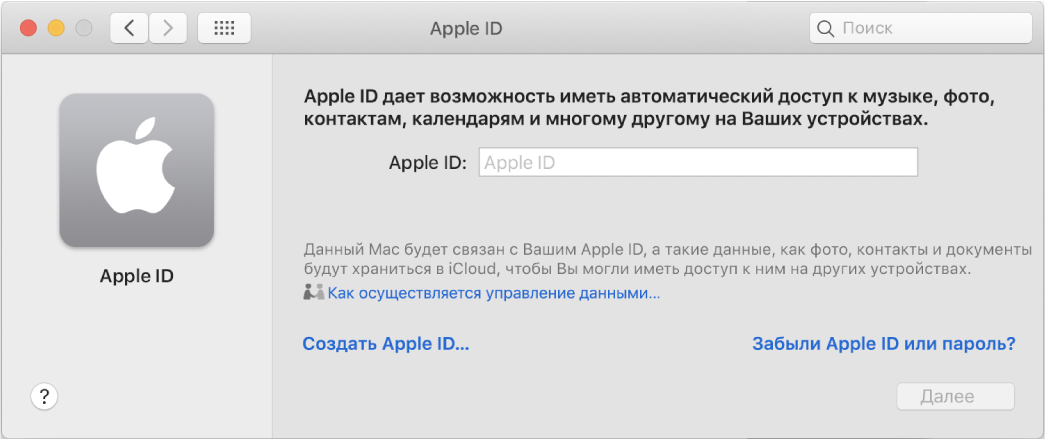 Однако с новыми правилами RBI в отношении дебетовых и кредитных карт Apple прекратила принимать платежи с карт. Это означает, что единственный способ оплатить приложения и подписки — добавить деньги в свой кошелек Apple. Если вам интересно, как это сделать, мы вам поможем. Вот как добавить средства в кошелек Apple ID.
Однако с новыми правилами RBI в отношении дебетовых и кредитных карт Apple прекратила принимать платежи с карт. Это означает, что единственный способ оплатить приложения и подписки — добавить деньги в свой кошелек Apple. Если вам интересно, как это сделать, мы вам поможем. Вот как добавить средства в кошелек Apple ID.
Добавить деньги в кошелек Apple ID на iPhone, iPad и Mac (2022)
Вы можете добавить деньги в свой кошелек Apple ID практически с любого принадлежащего вам устройства Apple. Будь то ваш iPhone, iPad или Mac, добавить средства в Apple ID очень просто. Мы обсудим шаги для этого индивидуально, и вы можете использовать оглавление ниже, чтобы найти шаги для вашего устройства.
Содержание
Добавление средств в Apple ID на iPhone и iPad
Если вы используете iPhone или iPad, вот как вы можете добавить деньги в свой кошелек Apple ID.
Примечание: Хотя я показываю следующие шаги на iPhone, те же самые шаги применимы и для пользователей iPad.
- Откройте App Store и коснитесь значка своего профиля в правом верхнем углу. Теперь нажмите « Добавить деньги на счет ».
- Теперь вы можете выбрать сумму, которую хотите добавить в свой кошелек. Либо выберите предустановленную сумму, либо нажмите «Другое» , чтобы добавить пользовательское значение. В этом примере я собираюсь добавить 100 фунтов стерлингов в свой кошелек, нажав «Другое». После того, как вы выбрали сумму (или ввели пользовательскую сумму), нажмите «Далее» .
- Выберите способ оплаты , который вы хотите использовать для добавления денег. Поскольку карты больше не принимаются в Индии, я буду использовать UPI для пополнения счета. Дважды щелкните, чтобы подтвердить платеж.
- Нажмите на уведомление UPI, чтобы открыть приложение UPI, и подтвердите платеж, введя свой пин-код UPI.
- Вернитесь в App Store и нажмите «Готово».
 Теперь на странице вашей учетной записи вы сможете увидеть обновленную сумму как «Кредит». Как вы можете видеть на скриншоте ниже, моя учетная запись была добавлена на 100 фунтов стерлингов, а общая сумма, доступная в моем кошельке Apple ID, составляет 1014 фунтов стерлингов.
Теперь на странице вашей учетной записи вы сможете увидеть обновленную сумму как «Кредит». Как вы можете видеть на скриншоте ниже, моя учетная запись была добавлена на 100 фунтов стерлингов, а общая сумма, доступная в моем кошельке Apple ID, составляет 1014 фунтов стерлингов.
Вот и все, вы успешно добавили средства в свой Apple ID и можете использовать их для оплаты подписки или покупки приложений в App Store. Эти деньги также можно использовать для покупок в приложении.
Добавить деньги в Apple ID Wallet на Mac
Если вы являетесь пользователем Mac и хотите пополнить свой Apple ID через MacBook, вы можете сделать это так же легко. Просто следуйте инструкциям ниже.
- Запустите App Store на Mac и щелкните значок своего профиля в левом нижнем углу.
- Теперь нажмите «Настройки учетной записи». Вас могут попросить снова войти в систему. Если вы забыли об этом, вы можете легко сбросить пароль Apple ID, а затем продолжить.
- Здесь нажмите «Добавить средства».

- Теперь вы можете выбрать предустановленную сумму или добавить сумму денег, которую хотите добавить в свой кошелек Apple ID. Нажмите «Далее» и подтвердите платеж.
Все, деньги будут добавлены в ваш кошелек Apple ID, и вы сможете использовать их по своему усмотрению.
Часто задаваемые вопросы о средствах Apple ID
- Не удается добавить средства в Apple ID?
Если вы не можете пополнить свой Apple ID, скорее всего, ваш способ оплаты будет отклонен. Вы можете проверить правильность ввода данных карты. Если вы используете UPI, убедитесь, что вы ввели правильный PIN-код UPI и что платеж был успешно произведен из вашего приложения UPI.
- Почему Apple прекратила прием кредитных и дебетовых карт в Индии?
Из-за новых правил RBI для автоматических дебетовых платежей, которые требуют от банков информировать пользователей за 24 часа до автоматического дебетового платежа, а также из-за неспособности многих банков придерживаться новых правил, Apple (по крайней мере на данный момент) перестал принимать платежи по картам за подписки и покупки приложений.
 Мы советуем проводить эту операцию на компьютере, а не телефоне. Можете сначала попробовать на телефоне, а если не получится — сделать это на компьютере.
Мы советуем проводить эту операцию на компьютере, а не телефоне. Можете сначала попробовать на телефоне, а если не получится — сделать это на компьютере.


 Рекомендуется войти на веб-сайт Apple, чтобы инициировать изменение. Войдите на сайт appleid.apple.com.
Рекомендуется войти на веб-сайт Apple, чтобы инициировать изменение. Войдите на сайт appleid.apple.com.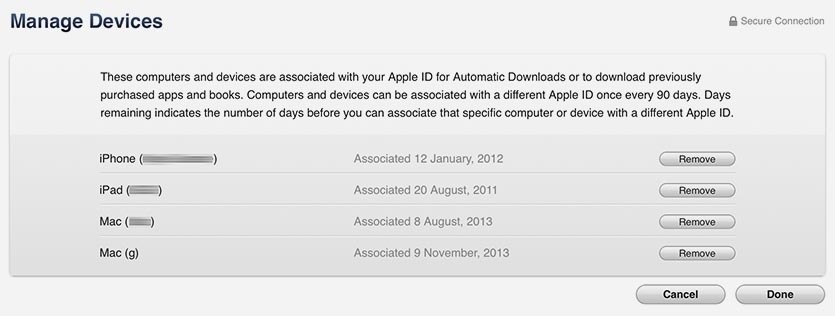
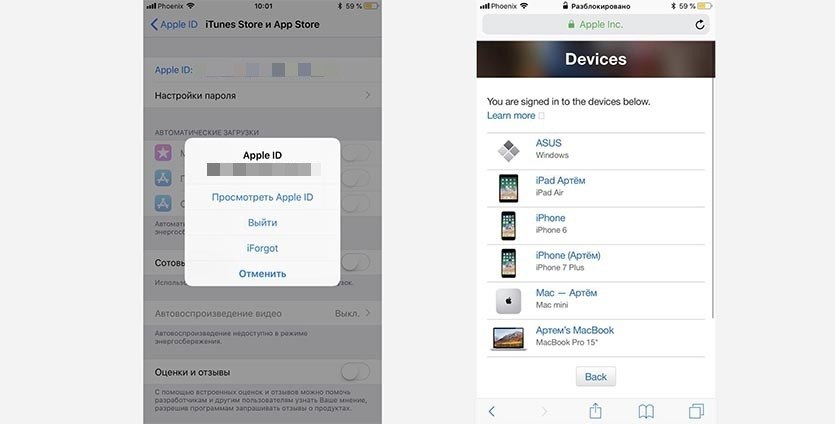 Теперь на странице вашей учетной записи вы сможете увидеть обновленную сумму как «Кредит». Как вы можете видеть на скриншоте ниже, моя учетная запись была добавлена на 100 фунтов стерлингов, а общая сумма, доступная в моем кошельке Apple ID, составляет 1014 фунтов стерлингов.
Теперь на странице вашей учетной записи вы сможете увидеть обновленную сумму как «Кредит». Как вы можете видеть на скриншоте ниже, моя учетная запись была добавлена на 100 фунтов стерлингов, а общая сумма, доступная в моем кошельке Apple ID, составляет 1014 фунтов стерлингов.